Вы хотели бы сконвертировать домашнее видео в какие-нибудь другие видеоформаты? Программа AVS Video Converter позволяет конвертировать домашнее видео в форматы DivX, Xvid, AVI, MPEG, WMV, MOV и сохранять сконвертированные файлы на компьютере.
Нажмите сюда , чтобы загрузить программу. После того, как загрузка завершится, запустите файл AVSVideoConverter.exe и следуйте инструкциям Мастера установки.
[Вернуться наверх]
Чтобы выбрать видео, которое необходимо сконвертировать, нажмите кнопку Обзор... рядом с полем Исходный файл. В открывшемся окне Проводника Windows найдите нужный видеофайл:
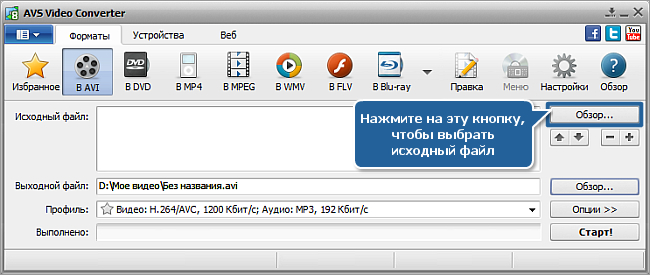
 Внимание
Внимание: если вам требуется сконвертировать DVD-диск, необходимо указать следующий путь к исходному файлу: X:\Video_TS\Video_TS.IFO. "X" означает DVD-ROM или папку на жестком диске, где сохранен DVD. Пожалуйста, обратитесь к этому разделу
онлайн-справки для получения дополнительной информации о том, как конвертировать ваши DVD с домашним видео в другие видеоформаты.
[Вернуться наверх]
После того, как вы выберете исходный видеофайл, нажмите одну из кнопок на вкладке Форматы Главной панели инструментов. В списке Профиль выберите один из предустановленных профилей. Можно также задать параметры профиля вручную. Для этого нажмите на кнопку Опции >>. Откроется вкладка Опции конвертации. Задайте нужные параметры в разделе Выходной файл.

 Внимание
Внимание: если требуется получить видеофайлы в формате AVI, оптимизированные для сайтов видеообмена, переключитесь на вкладку
Веб и нажмите на кнопку, которая соответствует нужному сайту.
[Вернуться наверх]
Нажмите кнопку Обзор... рядом с полем Выходной файл и выберите размещение на жестком диске для выходного видеофайла.
 Внимание
Внимание: файл необходимо сохранять на жесткий диск компьютера.
[Вернуться наверх]
После того, как вы зададите все параметры конвертации, нажмите на кнопку Старт!, чтобы начать конвертацию.
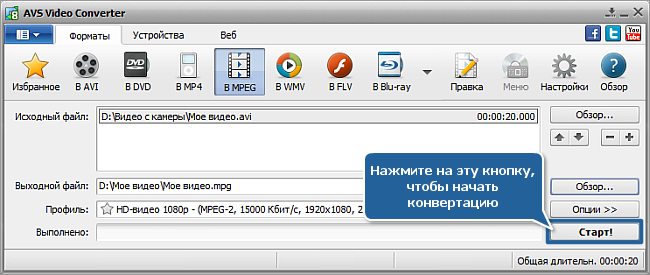
Можно визуально оценить ход конвертации, если нажать на кнопку Опции>>.
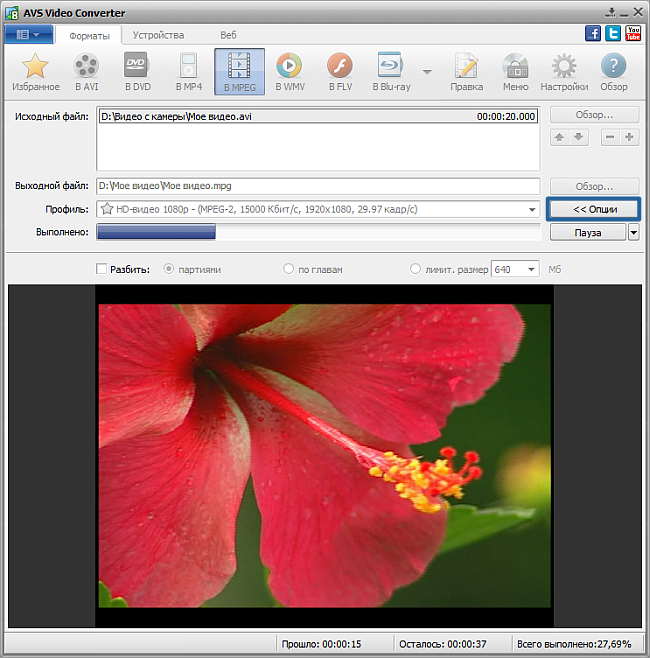
[Вернуться наверх]
Версия: 12.0.1.650Размер: 80.45 МбПлатформы: Windows 10, 8.1, 8, 7, XP, 2003, Vista
(Mac OS/Linux не поддерживаются)
Загрузить
AVS Video Converter
Регистрация на AVS4YOU представляет собой покупку одного продукта, представленного на сайте
www.AVS4YOU.com, и получение всех остальных продуктов с нашего сайта. Это значит, что Вы можете установить и использовать
ВСЕ ОСТАЛЬНЫЕ программы с тем же самым лицензионным ключом без дополнительных платежей и без ограничений.
Пожалуйста, обратите внимание на то, что программы AVS4YOU не позволяют вам копировать защищенный материал. Вы можете использовать эти программы, если владеете авторскими правами на копируемый материал или получили разрешение на копирование от владельца авторских прав.